Steelray Project Viewer是一個專業的MPP文件查看工具,mpp文件是是微軟的項目管理軟件Microsoft Project保存項目時默認的文件格式,通過這個工具就可以讓我們快速閱讀MPP文件的內容。內置了快捷搜索引擎訪問工具,幫助用戶快速搜索任務信息、資源名稱和日期等。本次帶來的是2021最新版本的破解版,下面有著詳細的破解教程。
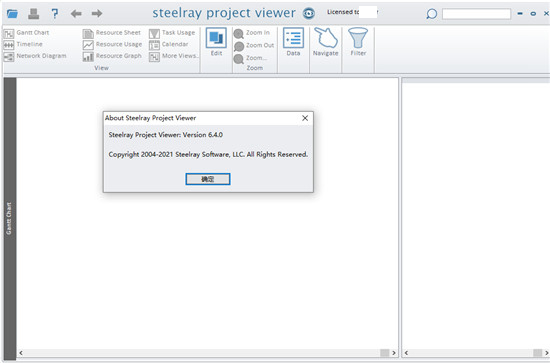
軟件功能
一、【甘特圖】
這是項目時間線的直觀表示。
您可以放大和縮小(使用菜單或工具欄圖標)以更改為其他時間刻度。這是每周視圖。圖表的頂部顯示了按周細分的時間表,并顯示了各天。任務的開始日期和結束日期由薰衣草條(任務欄)的開始和結束指示。任務欄上的黑線顯示完成百分比。每個任務欄的右側是“資源名稱”。這是首選項,可以在“首選項”對話框中進行更改。箭頭指示兩個任務之間的關系。周末在此視圖中以陰影顯示
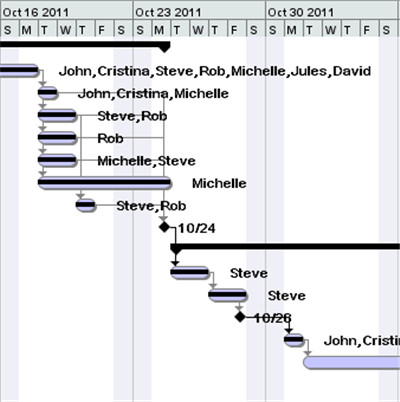
二、【篩選器標簽】
功能區的“過濾器”選項卡中有五個過濾器,每個過濾器將在下面說明。所有過濾器的行為均相同。對可用選項進行更改后,“甘特圖”視圖將使用您選擇的選項進行刷新。請注意,所有選項均生效。例如,如果選擇“過期”,“摘要”和“級別2”,則僅顯示滿足所有這些條件的任務(可能為無)。
狀態:選擇的成本大于,成本超額, 完成,不完整,尚未開始, 逾期以及 工作超額。所有這些都是不言自明的。
類型:選擇是關鍵路徑,里程碑, 摘要和非活動狀態。 里程碑任務是指那些由項目經理標記為里程碑的任務,以及那些持續時間為0天的任務。 摘要任務是具有子任務的任務。
日期:選項包括日期范圍,進行中今日, 從本周開始,結束本周,從這個月開始, 結束本月,并應能開始。日期范圍選項將允許用戶輸入有效的日期范圍。然后僅顯示在該日期范圍內發生的任務。選項“應以以下者為準”將允許用戶輸入有效日期,并且僅顯示開始日期早于或等于該日期的任務。
級別:選擇范圍是1到該項目的最高級別。如果選擇1級,則只會看到頂層任務。如果選擇“級別2”,則將僅看到頂級任務和緊接在其下方的子任務。 3級,等等...行為相同。
資源:選擇是分配給該項目的所有資源。選擇一個將僅顯示已為其分配了特定資源的任務

三、【資源表】
資源表視圖顯示特定于每個資源的信息。在此視圖中,您會看到每個資源的名稱,首字母縮寫,組,費率等

資源使用情況視圖
資源使用情況視圖按任務顯示有關每個資源的整體使用情況的信息
左側視圖顯示資源ID,資源名稱和工作。資源行上顯示的工作是該資源的總工作量。任務行上顯示的工作是列出資源的該任務的工作量。擴展或收縮資源僅影響該資源。
右側按時間段在視圖的左側顯示相應行的信息。放大和縮小的工作方式與在甘特圖視圖中相同。共有五個級別,每個列代表每個縮放級別中的不同時間段。

四、【任務使用情況視圖】
任務使用情況視圖顯示有關每個任務的信息,因為每個任務都與分配的資源相關。
左側視圖顯示每個任務的任務ID,任務名稱,工作,持續時間,開始和完成。任務行上顯示的工作(和工期)是該任務及其所有子任務的總工作(或工時)。任務行上顯示的工作是列出資源的該任務的工作量。擴展或收縮任務只會影響該任務。資源行顯示特定于該資源參與此任務的信息。
右側按時間段在視圖的左側顯示相應行的信息。放大和縮小的工作方式與在甘特圖視圖中相同。共有五個級別,每個列代表每個縮放級別中的不同時間段。
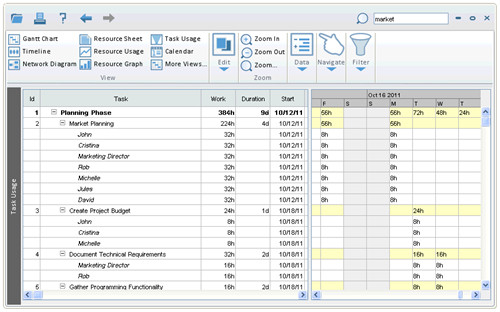
五、【日歷檢視】
日歷視圖一次顯示一個月。任務由跨越一天或多天的條形圖(帶有“任務名稱”和“持續時間”)表示。點擊上一個或下一個在左上角的變化顯示的月份。里程碑任務以黑色背景和白色文本顯示。要查看某天的任務的完整列表,請在視圖中單擊該天,然后將顯示這些任務的列表

六、【網絡圖視圖】
網絡圖視圖以類似于PERT圖表的方式顯示有關項目任務的信息。
每個任務都由具有特定形狀和顏色的框表示。形狀:標準任務是矩形。摘要任務是梯形。里程碑是六邊形。顏色:標準任務以藍色勾勒出輪廓,并具有淺藍色背景。關鍵任務以紅色勾勒出白色背景。
任務的前任和后任由連接的線和箭頭顯示。通過按下每個摘要任務框左上方的加號或減號,可以折疊摘要任務(隱藏其所有子任務)或展開(顯示其所有子任務)。
每個任務的框均包含有關該任務的信息。標準任務顯示任務的ID,開始日期和完成日期,持續時間和使用的資源。摘要任務顯示“完成百分比”而不是“資源”。里程碑任務顯示里程碑日期和任務的

七、【資源圖視圖】
資源圖視圖顯示有關項目資源的信息。
視圖顯示的左側是資源的名稱。用戶可以通過調整水平滾動條來滾動瀏覽資源。
視圖的右側顯示一個垂直條,該條顯示在標題中指定的時間段內該資源的分配。如果該時間段內資源超額分配,則豎線在100%標記上方為紅色
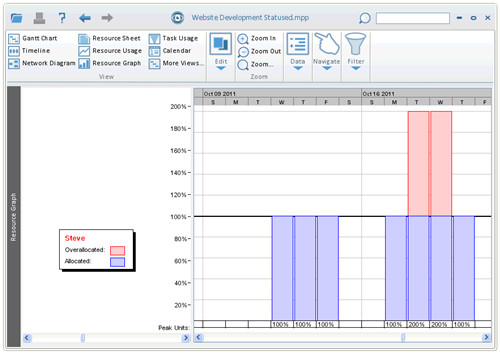
八、【任務表視圖】
任務表視圖與甘特圖視圖的左側相同。僅列出所有任務時,此視圖很方便。有關更多信息,請參見甘特圖視圖。
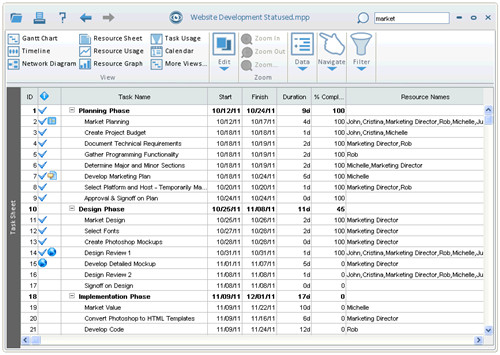
破解說明
1、打開Crack夾中注冊機“kg.exe”,隨意填入名稱及郵箱,再選擇Steelray Project Viewer點擊Generate獲取注冊碼
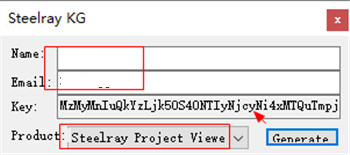
2、此時運行程序,彈出激活碼提示窗,復制輸入得到的注冊嗎,點擊continue繼續
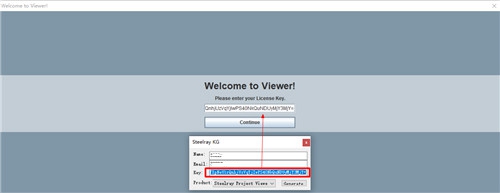
3、再輸入注冊機中你填寫的email地址
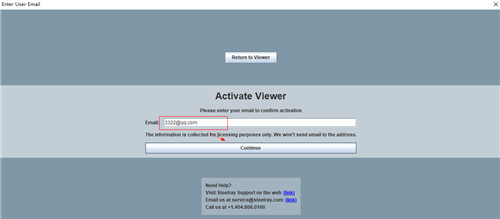
4、至此,Steelray Project Viewer 6軟件即可安裝激活成功哦!
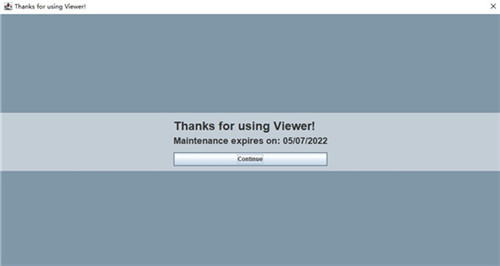
標簽: mpp文件查看
精品推薦
-

SolidWorks2019中文破解版
詳情 -

Cinema4D R18
詳情 -

ChemBioDraw中文破解版
詳情 -

AutoCAD2014
詳情 -

Tekla Structures3D建模助手破解白金版
詳情 -

SolidWorks2020中文完美破解版
詳情 -

Substance Painter 2018
詳情 -

Pointofix
詳情 -
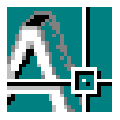
AutoCAD2007激活碼注冊機
詳情 -

Autodesk Fusion 360中文破解版
詳情 -

Autodesk AutoCAD 2020中文破解版
詳情 -

Autodesk Revit2020
詳情 -

天正t20v5.0破解版
詳情 -

浩辰cad2020許可碼破解補丁
詳情 -

Tekla Structures16.1中文破解版
詳情 -

sai2漢化中文破解版
詳情
-
8 優繪旗艦版
裝機必備軟件
























網友評論